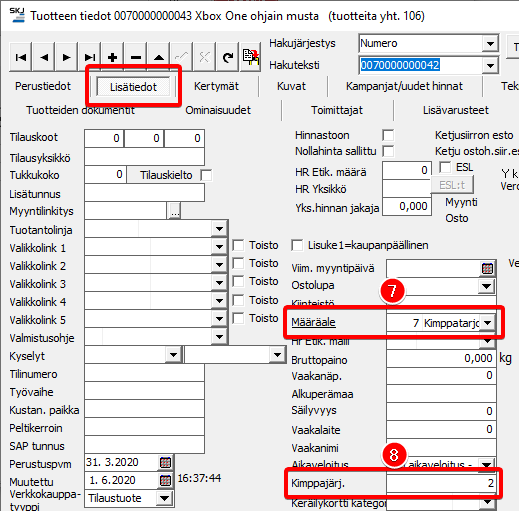Tässä artikkelissa neuvotaan, miten luodaan asiakasryhmäkohtainen määräalennuskampanja. Määräalennus on tarjous, jossa tietty määrä tuotteita saadaan tiettyyn hintaan, kun ne ostetaan yhdellä kuitilla.
Verkkokaupassa määräalennuskampanja on ostomäärällä porrastettu prosentuaalinen tai euromääräinen alennus yksittäisen tuotteen normaalista hintatasosta tai prosentuaalinen alennus tuoteryhmän normaalista hintatasosta.
Sisällysluettelo | ||||
|---|---|---|---|---|
|
Tämän artikkelin toiminnallisuuden löydät tuotteestamme:
Muut aiheeseen liittyvät linkit
- Tuotekampanjan luominen
- Tuoteryhmäkampanjan luominen
- Asiakaskampanjan luominen
- Asiakasryhmäkampanjan luominen
Määräalennuksen luominen verkkokauppaan
- Avaa Verkkokaupan asiakasryhmien ylläpito taustaohjelman pääikkunan ylämenun kautta
Ylläpito → Asiakasryhmät → Verkkokaupan asiakasryhmät - Valitse haluamasi asiakasryhmä "Verkkokaupan asiakasryhmät" -tekstin alta
- Luo uusi tuotekampanja rivi "Tuotekohtainen hinnasto asiakasryhmälle" -tekstin vierestä joko:
- Klikkaamalla plus-näppäintä ()
- Hakemalla tuotteen nimeä hakukentässä ja klikkaamalla Hae-näppäintä
- Klikkaamalla plus-näppäintä ()
- Luo tuotteelle useita rivejä niin, että jokaisella rivillä on eri määrävaatimus:
- Merkkaa tuotteen kampanja riville Määrä-sarakkeeseen lukumäärä, josta alkaen haluat, että alennus aktivoituu
- Aseta Tyyppi-sarakkeeseen alennuksen tyyppi; Hinta tai prosentti (%)
- Aseta alennuksen suuruus ensimmäiseen á Hinta -sarakkeeseen:
- Euromääräinen myyntihinta, jos asetit Tyyppi-sarakkeeseen arvoksi "Hinta"
(kappalehinta, ei koko määrän hintaa) - Prosentuaalinen alennus, jos asetit Tyyppi-sarakkeeseen arvoksi "%"
- Euromääräinen myyntihinta, jos asetit Tyyppi-sarakkeeseen arvoksi "Hinta"
- Merkkaa tuotteen kampanja riville Määrä-sarakkeeseen lukumäärä, josta alkaen haluat, että alennus aktivoituu
- Tallenna muutokset klikkaamalla check-merkkiä ()
- Päivitä muutokset verkkokauppaan klikkaamalla Päivitä verkkokauppaan -nappulaa
Määräalennuksen voi asettaa prosentuaalisena myös verkkokaupan pää-, tuote- ja aliryhmille samaan tapaan alemmasta taulukosta.
Määräalennuksen portaat näkyvät automaattisesti verkkokaupan tuotekortilla ao. kuvan mukaisesti:
Määräalennuksen luominen kassalle
Yksittäisellä tuotteella voi olla voimassa kerrallaan vain yksi kassan määräalennus. Samaa tuotetta ei siis voida käyttää mukana useammassa määräalennuksessa.
- Avaa kassamyynnin määräalennusten hallinta taustaohjelman pääikkunan ylämenun kautta
Ylläpito → Määräalennukset - Lisää uusi määräalennus-rivi klikkaamalla plus-näppäintä ()
- Kirjoita määräalennukselle vapaamuotoinen sisäinen nimi sarakkeeseen Nimi
Voit halutessasi myös asettaa määräalennukselle tuotteiden maksimilukumäärän, johon asti määräalennus on voimassa sarakkeeseen Max. määrä.
Voit halutessasi asettaa määräalennuksen voimaan tietylle aikavälille syöttämällä alkamis- ja loppumispäivämäärät sarakkeisiin Alku ja Loppu.
Tästä eteenpäin määräalennuksen tyyppivalinta vaikuttaa merkittävästi siihen, millä logiikalla loput kohdat toimivat.
"Kympillä kolme" -määräalennus
Jos valitset Tyyppi-sarakkeeseen (kuvan kohta 4) vaihtoehdon "Kympillä kolme":
Kun määräalennukseen kuuluvia tuotteita on lisätty kassalla yhteensä Määrä-sarakkeeseen (kuvan kohta 5) merkattu lukumäärä, niin kyseisille tuotteille aktivoituu Arvo-sarakkeeseen (kuvan kohta 6) syötetty euromääräinen yhteishinta.
esim. neljä 1,60€ suklaapatukkaa voisi maksaa tasan 5€
Prosentuaalinen määräalennus (Ale-%)
Jos valitset Tyyppi-sarakkeeseen (kuvan kohta 4) vaihtoehdon Ale-%:
Kun määräalennukseen kuuluvia tuotteita on lisätty kassalla yhteensä Määrä-sarakkeeseen (kuvan kohta 5) merkattu lukumäärä, niin kyseisille tuotteille aktivoituu Arvo-sarakkeeseen (kuvan kohta 6) syötetty prosentuaalinen alennus.
Pakettialennus ("kimppatarjous")
Pakettitarjous on alennus, jossa tietyt tuotteet saadaan haluttuun pakettihintaan, kun ne ostetaan kaikki kerralla. Pakettitarjoukseen voidaan valita enintään neljää eri tuotetta, kutakin haluttu määrä.
Euromääräinen määräalennus (Ale-€)
Jos valitset Tyyppi-sarakkeeseen (kuvan kohta 4) vaihtoehdon Ale-€:
Mysteeri
Yksi kaupanpäälle -määräalennus
Jos valitset Tyyppi-sarakkeeseen (kuvan kohta 4) vaihtoehdon Yksi kaupanpäälle:
Mysteeri
Ale € rajaan asti -määräalennus
Jos valitset Tyyppi-sarakkeeseen (kuvan kohta 4) vaihtoehdon Ale € rajaan asti:
Mysteeri
Rajattu per asiakas -määräalennus
Jos valitset Tyyppi-sarakkeeseen (kuvan kohta 4) vaihtoehdon Rajattu per asiakas:
Mysteeri
| Info |
|---|
Esimerkkitarjous Konsolipaketista:
Tuotteiden yhteishinta 385€, mutta tarjouksessa Konsolipaketti 339,90€. |
4. Pakettitarjouksen kohdalla sarakkeet Tyyppi, Määrä ja Max. määrä jätetään tyhjiksi (niillä ei ole merkitystä). Arvo-kenttään laitetaan pakettihinta, jolla tarjoukseen liitetyt tuotteet saa ostettua.
5. Selaamalla ikkunaa oikealle, sarakkeeseen Kimppakpl merkitään kuinka monta eri tuotetta tarjoukseen kuuluu.
6. Sarakkeeseen KimppaPerTuote1 merkataan kuinka monta kappaletta tarjouksen ensimmäistä tuotetta pitää ostaa, että tarjous aktivoituu, sarakkeeseen KimppaPerTuote2 merkataan kuinka monta kappaletta tarjouksen toista tuotetta pitää ostaa ja niin edelleen.
- KimppaPerTuote-sarakkeiden määrien summa saa ylittää Kimppakpl-sarakkeen luvun.
- Jos Kimppakpl-sarakkeen luku on alle 4, niin kaikkia KimppaPerTuote-sarakkeita ei tarvitse täyttää
7. Merkkaa määräalennukseen halutuille tuotteille tuotehallinnan Lisätiedot-välilehdellä Määräale-asetukseen luotu Kimppatarjous
8. Merkkaa asetukseen Kimppajärj. järjestysnumero (1, 2, 3 tai 4) sen mukaan, kuinka monetta tuotetta kyseinen tuote vastaa Määräalennukset-ikkunassa tehdyssä tarjouksessa.
| Info |
|---|
Esimerkin tapauksessa:
|
Kassa laskee kunkin tuotteille alennuksen automaattisesti, kun kutakin tuotetta on tasan oikea määrä.
| Info |
|---|
Esimerkin tapauksessa kullekin tuotteelle on laskettu 11,71% alennus, jolla saadaan aikaan määräalennukseen merkattu pakettihinta 339,90€ |
Ale-€, Yksi kaupanpäälle, Ale € rajaan asti sekä Rajattu per asiakas -määräalennustyypit eivät ole käytettävissä kassalla.